Forøg kontrast for en PDF for at skærpe og mørkere tekst

Med Preview kan du justere kontrasten i en PDF, hvilket gør teksten skarpere og mørkere, og for scannede filer eller tvivlsomme kvalitets PDF-filer gør dette dem betydeligt lettere at læse.
Processen med at øge kontrast og skarphed tekst i en PDF gøres ret simpelt med Preview app på Mac, vi vil gennemgå, hvordan du opnår dette.
Sådan øges kontrast og skærp tekst i PDF-filer på Mac
Dette fungerer sammen med alle versioner af Preview i alle versioner af Mac OS:
- Åbn PDF-filen med Preview
- Vælg "Eksporter" fra menuen "Fil".
- Klik på rullemenuen "Quartz Filter" og vælg "Lightness Decrease"
- Vælg "Gem"

Det væsentlige er, hvad du laver, gemmer PDF-filen igen med det anvendte kontrastfilter, hvilket medfører, at teksten bliver mørkere og skarpere. Den eksporterede PDF-fil bliver et nyt dokument, der efterlader den oprindelige fil uberørt. Billedet nedenfor giver en

Du kan bemærke genopsparing, og eksport af filen tager et stykke tid, det skyldes, at Preview ganske let anvender et filter på hver enkelt side i PDF'en, du sparer. For små PDF-filer er det hurtigt, for længere PDF-filer kan det tage lidt. Vent bare før du gennemgår det ændrede dokument.
For et meget praktisk eksempel bemærkede jeg det var nødvendigt efter at have downloadet den fremragende Guy Kawasaki frit tilgængelige "The Macintosh Way" bog, som er et godt kig på tidlig Apple historie. Desværre er PDF-filteksten meget let, hvilket gør det vanskeligt at læse på nogle skærme, men det ovenfor nævnte kvartsfilter hjælper meget.
En potentiel ulempe, du måske bemærker med nogle filer, er en stigning i støj. Denne støj er mest mærkbar på ældre PDF'er af scannede bøger eller dokumenter, og til tider er afvejningen måske ikke værd. For det meste fungerer det godt, men det forbedrer læsbarhed, kontrast og tekstskarphed i et dokument.







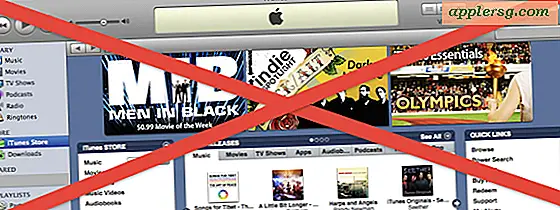
![iOS 6.1.2 Udgivet med Fix for batterilevetid [IPSW Direct Download Links]](http://applersg.com/img/ipad/110/ios-6-1-2-released-with-fix.jpg)


